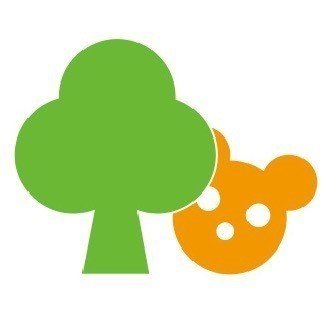今から始めるAI生成講座(導入編)
では導入編です。
導入に関しては俺なんかより詳しい人が親切丁寧に教えてくれてるので、ここではもりくまが実際やったとおりに再現しようと思います。
やり方はいろいろありますが、一長一短あるのでまずはおススメのやり方を。
最初に断っておきますが、GoogleColabを利用するには月額1,179円かかります(2023年6月12日現在)
課金しないで使えない事はないみたいですが、警告が出たりと物騒なので、素直に課金されることをお勧めします。
どうしても無料でやりたい人は、ローカルにダウンロードも可能ですが、そこそこ知識が必要なのと、Mac環境だと生成に時間はかかります。
とは言えもりくまもしばらくはローカル環境でやってたので、可能は可能です。
ただ、いちどColabの快適さを知ってしまうと戻れないのが実状です。
Windowsと違ってMac環境へのダウンロード解説のサイトはあまり無いので、もりくまはこちらを参考にしました。
AUTOMATIC1111 版 stable-diffusion-webui を Mac で使う
【準備について】
モデルをダウンロードしておく。
モデルはたくさんありますが、リアル系ならChilloutRemixとBRAV5の二つがあれば十分だと思います。
それぞれダウンロードしておいてください。
・chilled_remix
・BRAV5Googleドライブ上にフォルダを作っておき、そこにダウンロードした上の二つのモデルをコピーしておく。ファイル容量が大きいので結構時間がかかります。(マイドライブにStableDiffusionフォルダ)
フォルダの作り方は下記の導入サイトに記載があります。
ちなみにもりくまは画像のような構成になってます。
今後いろいろ追加していこうという方は真似して作っておくことをお勧めします。
もりくまのコードがそのまま使えて楽です。
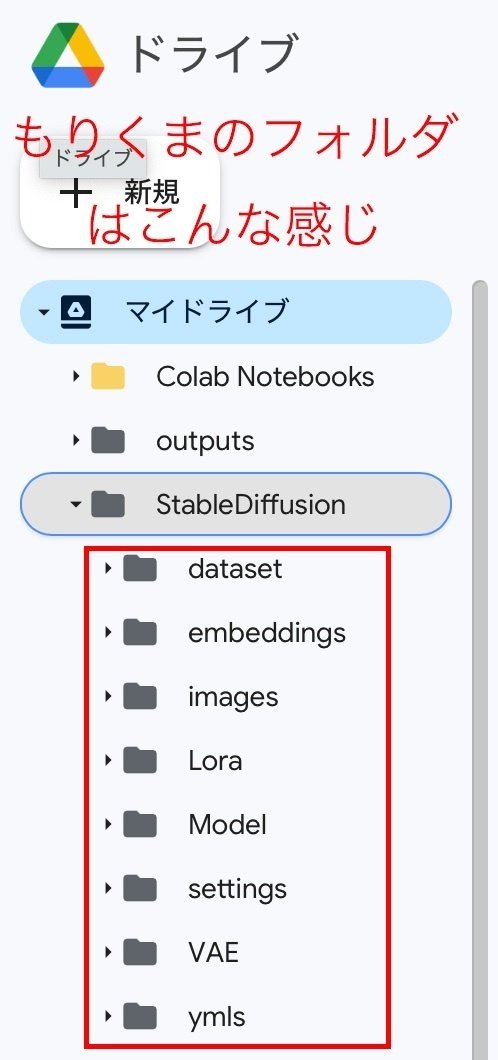
LoRA、VAEもダウンロードしておく。
LoRAはあとから追加できるので、とりあえずJapaneseDollLikenessとkoreanDollLikenessあたりを。
・JapaneseDollLikeness
・koreanDollLikenessVAEはまずはこれで良いと思います。
・https://huggingface.co/stabilityai/sd-vae-ft-mse-original/blob/main/vae-ft-mse-840000-ema-pruned.ckpt
VAEについてはこちらのサイトがめちゃくちゃ詳しいので参考まで
VAEの使い方比較
【導入編】
自分はこちらのサイトを参考にしました。
この通りやれば問題ないです(はず)
AUTOMATIC1111をGoogle Colabで使用する方法 | Stable Diffusion高機能Web UIの活用法
途中つまづきそうなのが「下から3行のコードを以下のようにコメントアウトしてください」との記述がありますが、コードの頭に#をつけることを指しています。
# をつけるとコードとして認識されなくなるので、メモ書きなんかもできて便利です。
ランタイム開始するとgoogleドライブへのアクセスを求めてくるので許可してください。
立ち上がるまでもりくまの環境で7から8分かかります。
ダブルクリックで立ち上がるわけではないので大変ですが、パソコン通信時代を思い出してワクワクする方もいるのでは?(いつの時代だよ)
他の参考サイトとして
【2023年】美少女AIコスプレイヤーをStable Diffusionで生成する方法についてまとめていく!【ChilloutMix】
こちらはsd-1click-colab、googlecolab、ローカルダウンロードと他の方法の解説があります。
他にもめちゃくちゃ為になる記事があるので要ブックマークですね。
【補足】
AI界隈は文字通り日進月歩で、先週の情報が古くなってたりします。
導入の指南ページなんかは比較的アップデートされてるようですが、中には古い情報のままで全く動かないなんて事もあるので、なるべく最新(今月中が望ましい)の情報を確認しましょう。
さて、無事立ち上がりましたでしょうか?
とりあえず以下の設定で試してみてください。

ポジティブプロンプト(上の段)
best quality,masterpiece,ultra high res,(photo realistic:1.4),8K,RAW photo,real human skin,real human face,detailed face,detailed clothes,young beautiful girl, grin, morning glow, pastel sky, cool tones, sun rays, soft light, peaceful atmosphere, early morning serenity, white t shirt, short pantsネガティブプロンプト
painting,sketches,(worst quality:2),lowers,(monochrome),(grayscale),illustration,3d,skin spots,acnes,skin blemishes,age spot, ugly face, fat,missing fingers, extra fingers, (extra arms:1.4), open chest,(looking at viewer:1.4),(nipples),(naked),nsfw試しに上のコードで試してみてください。
どんな画像が出ましたか?
もしかするとちょっと顔が崩れてる可能性もあるのですが、高画質化で救えます。
出力された画像の下にSAVEボタンがあるので押して、ダウンロードの表示でローカルに落とせます。
まとめて保存方法などは次の記事で紹介予定ですが、ご自身で検索するといい方法があるかもです。
終了時は立ち上げの時に使ったノートから「ランタイムを接続解除して削除」を選ばないと無駄にリソースを消費してしまうので忘れないように。
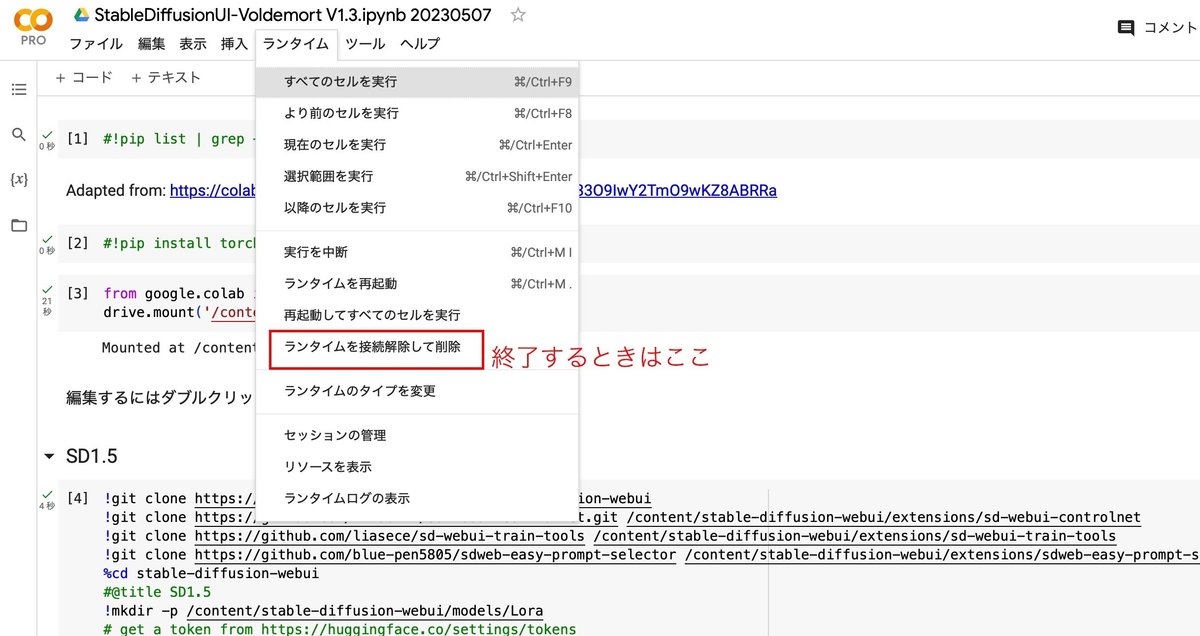
次の記事で、拡張機能や具体的な設定など説明していきます。
てか、半端な知識なので人に説明しようとすると大変だ、こりゃ。
いいなと思ったら応援しよう!